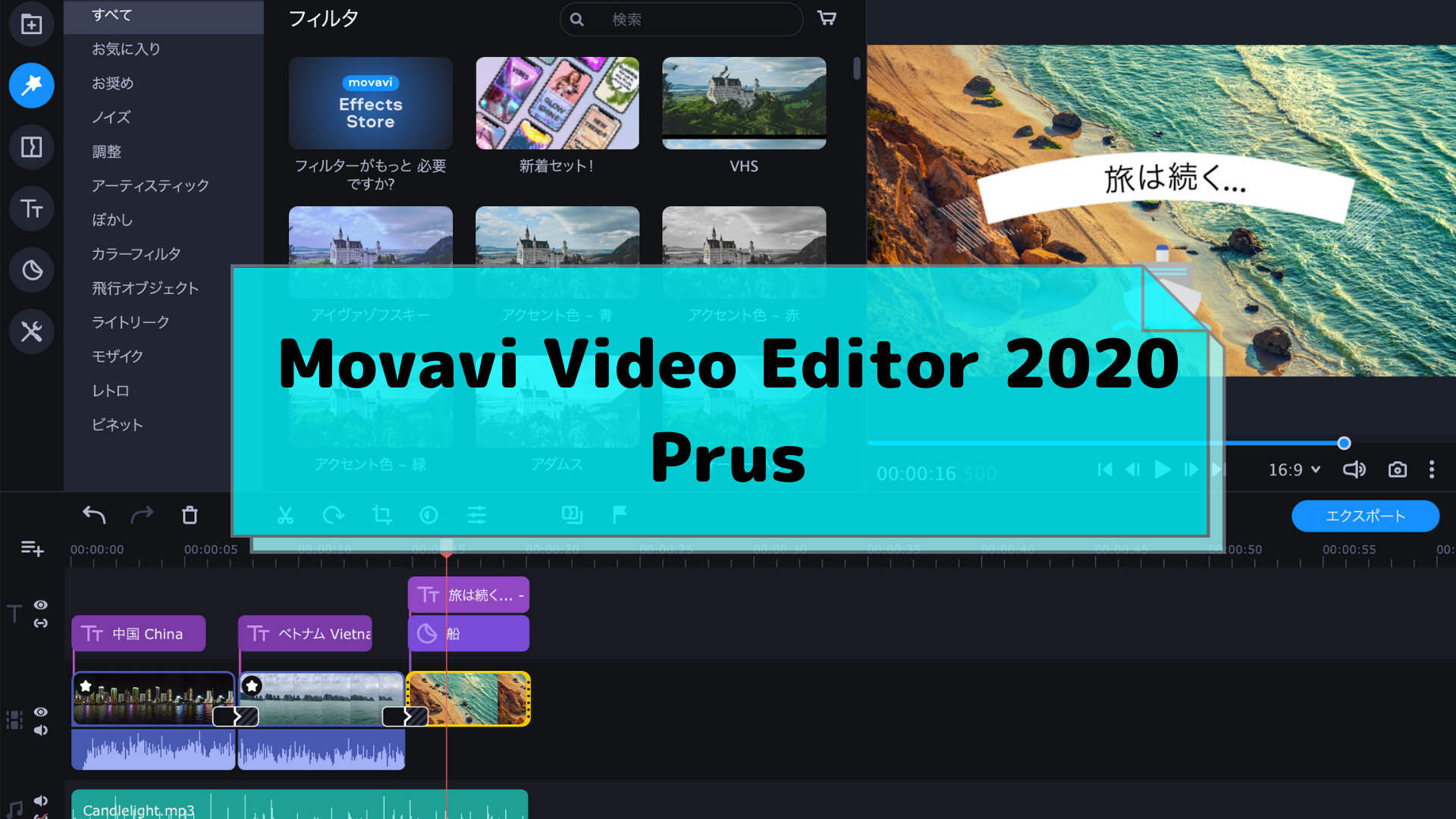スポンサーリンク
動画の時代
今年に入り、仕事でもプライベートでも
プロダクトや教育に動画を導入しようという流れになってきました。
YouTuberの活躍に始まり、
今年の新型コロナウイルス流行し
ステイホームの習慣が定着してきた今は
特に在宅で受けられるサービスやコンテンツとして
動画が急増してきたような気がします。

そんな時代背景もあり
乗り遅れないようにすべく
早速動画を作成!
したいところですが
動画を作成するためには
「動画編集ソフト」が必要とのこと。
一言で動画編集ソフトといっても
最低限の編集だけできるような無料のものから
プロの編集者が使うような超ハイスペックのものまで多種多様。
まずは動画作成に慣れてみたいので
最初から超ハイスペックではなく
操作しやすくて手軽に動画作成ができるようなソフトが欲しい!
と思いながらも違いがよくわからず迷っていたときに
ご縁でコラボさせて頂くことになった
Movavi Video Editor Plus 2020 ![]() を使って
を使って
がシンプルで簡単にハイクオリティ動画を作ることができたので
ご紹介します^^
Movavi Video Editor Prus 2020
今回使用しているMovavi Video Editor 2020 Prusは、
アメリカやロシア、キプロスに拠点を構える
モバビソフトウェア社から販売されています。
ビデオや動画、画像、写真などのコンテンツを
編集、強化、共有する意欲をかき立てるような
使いやすく強力なソフトを開発し、展開している企業で
200ヵ国を超える国々の大勢のユーザーに愛されています。
そんなモバビソフトウェア社から販売されている
動画編集に特化したツールがMovavi Video Editor 2020 Prusです。
プロ仕様に近いクオリティでありながら操作はシンプルで
動画編集に必要な機能はほぼ揃っている上
動作が軽く、PC上でスムーズに動くので
企業のコンテンツ制作担当者から、個人で活動するフリーランスまで
多くのユーザーが絶賛しています。
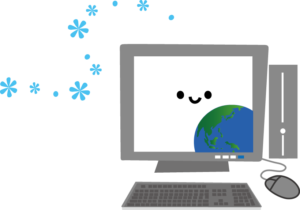
さらに、海外のツールなので
不安を感じる人が多い「導入の手間」ですが、
インストーラーはしっかり日本語対応されていて
普通のソフトをインストールするのとほとんど同じ手順なので安心。
難しい設定も一切不要で
インストールが完了したら
そのまま使い始めることができます✏️
スポンサーリンク
多彩な機能で出来ることが広がります
Movavi Video Editor 2020 Prusでは
動画編集に必要な機能がほぼ揃っていると紹介しましたが
どの機能を使って動画を演出するか迷ってしまうほど
多彩な機能を備えています。
フィルタは150種類以上✨
強調させたり、明暗の変化を付けたり演出を加えることができます。
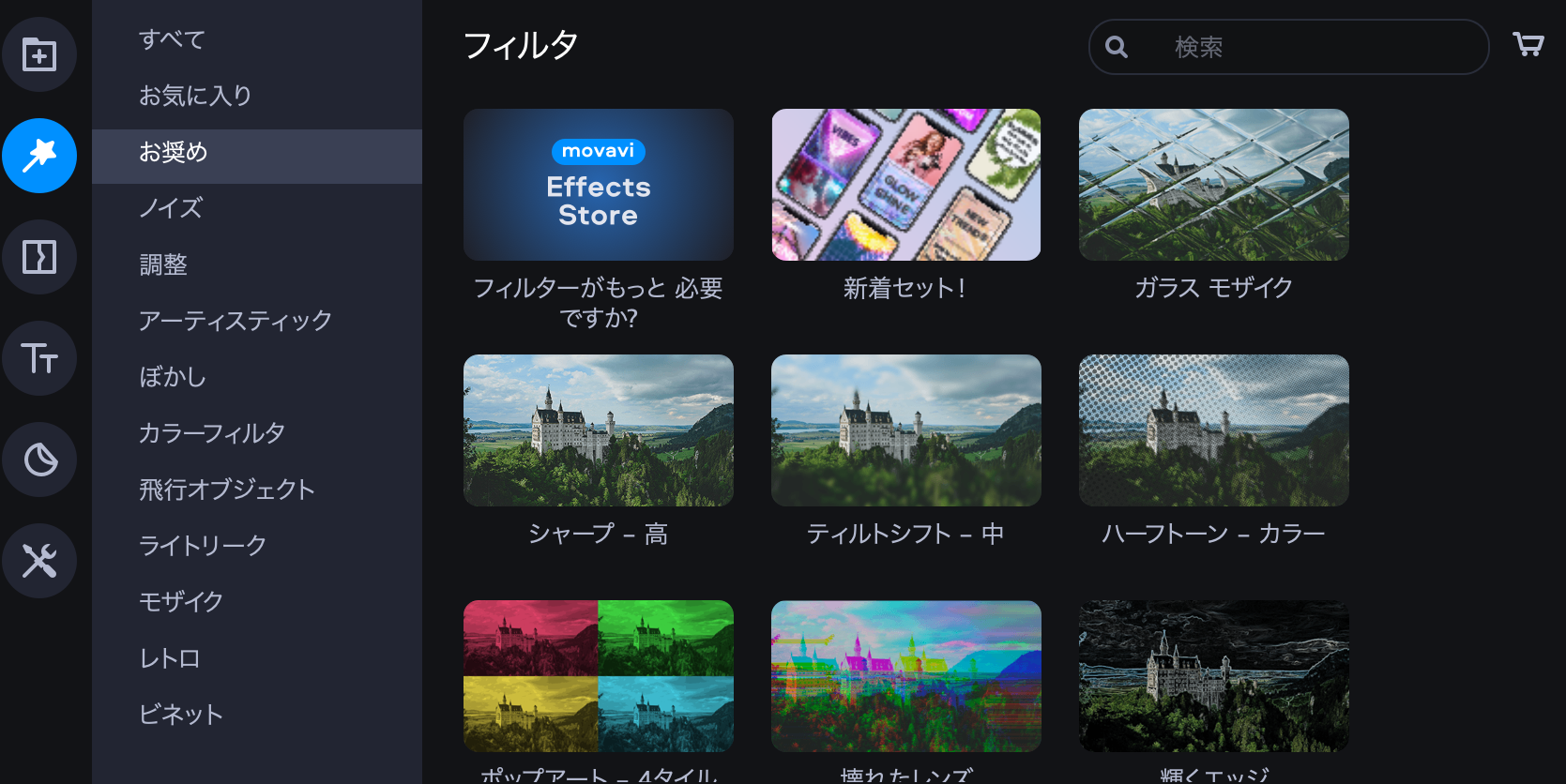
好みのフィルタがなくても購入して追加することができます。
トランジションも100種類以上と非常に多彩。
トランジションとは2つの動画を切り替えるときに付ける効果。
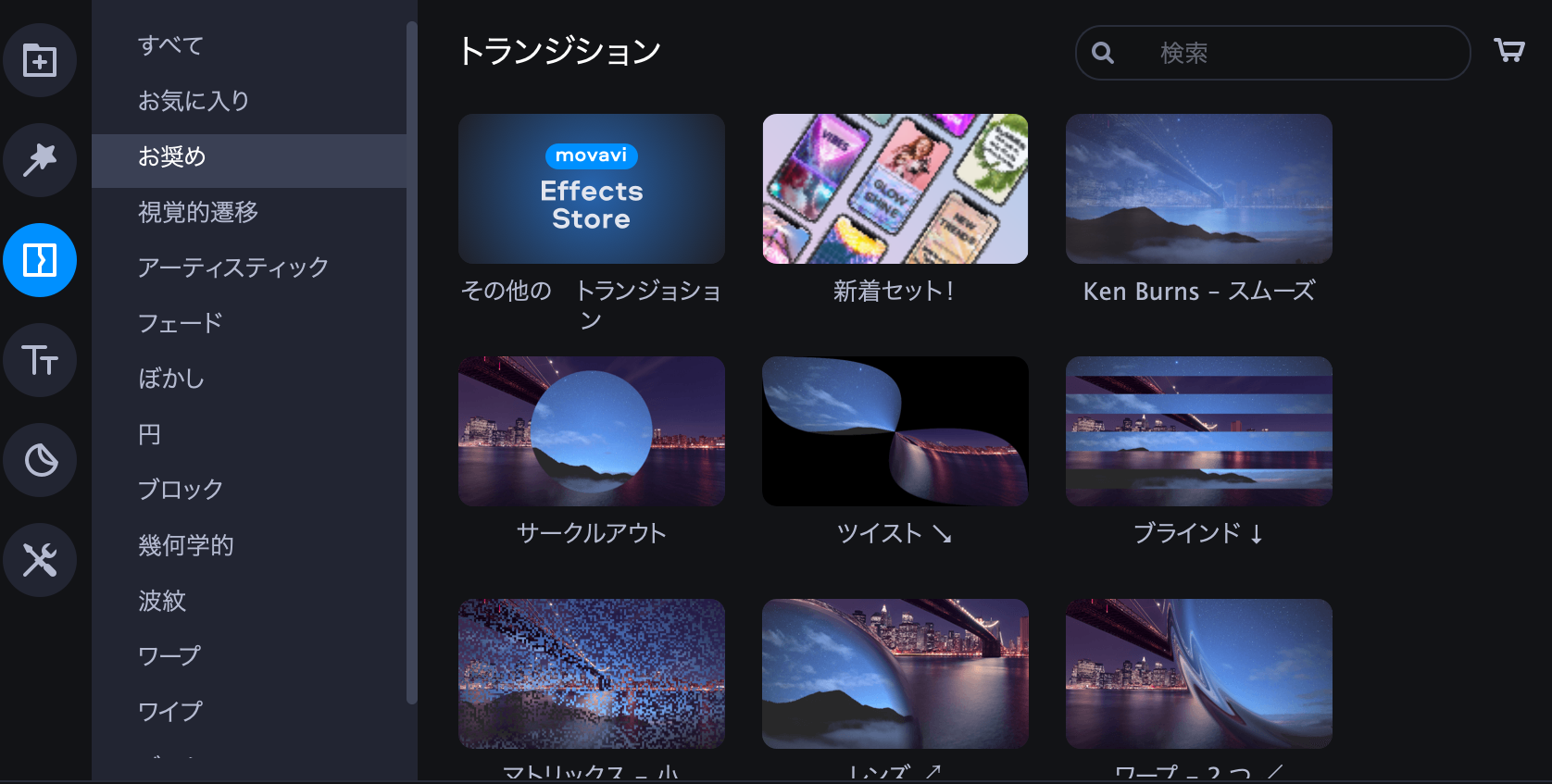
フェードアウトしたり渦巻状に切り替わったり
作りたい動画のスタイルに適した効果をつけることができます。
動画の最初に入るタイトルにも動きをつけることができます。
50以上のユニークな演出から選択することができます。
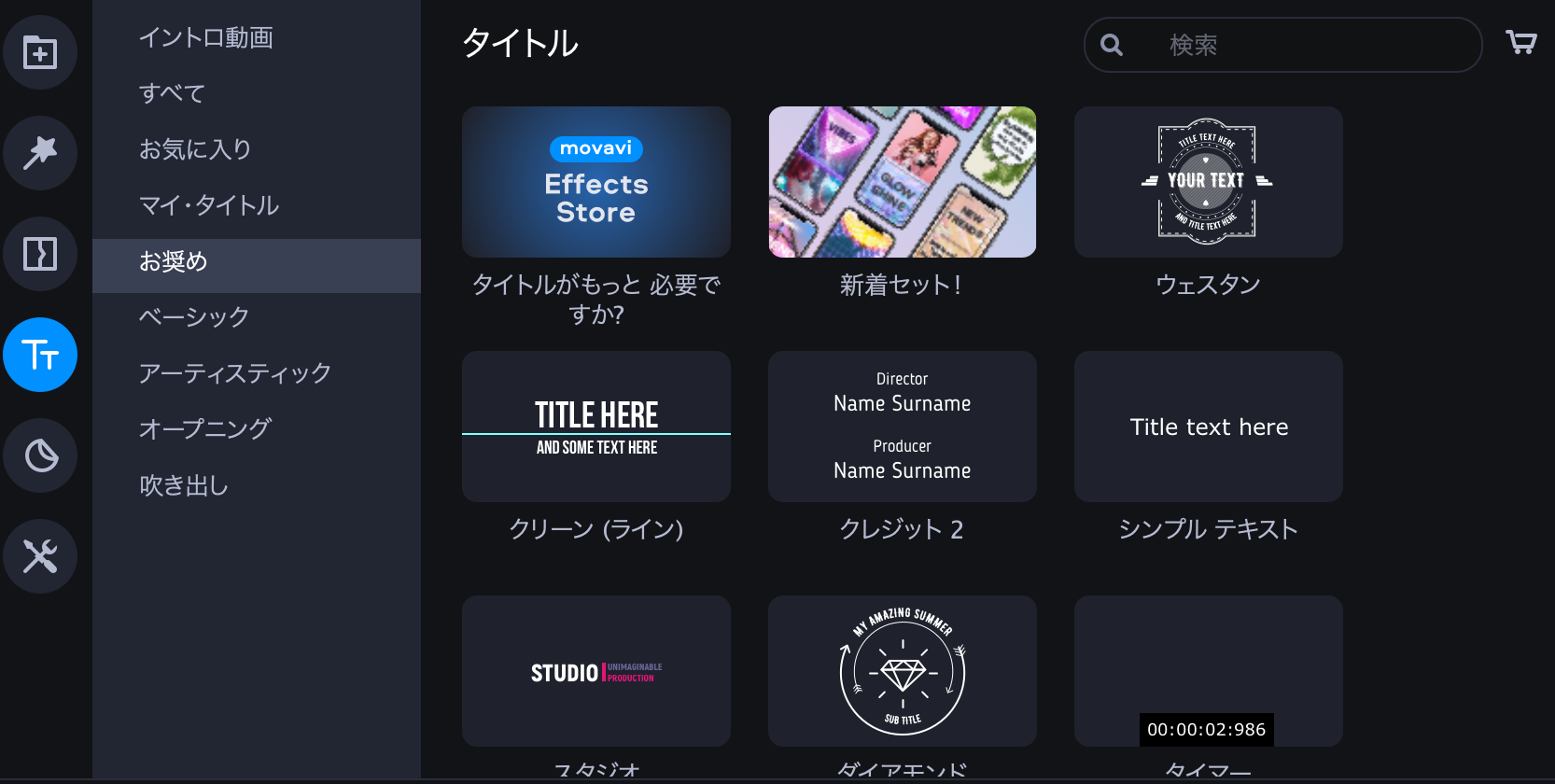
ただシンプルに表示されるだけのタイトルよりも
本格的に作り込まれた印象を視聴者に与えることができます。
動画に差し込むことできるステッカーもたくさん用意されています✨
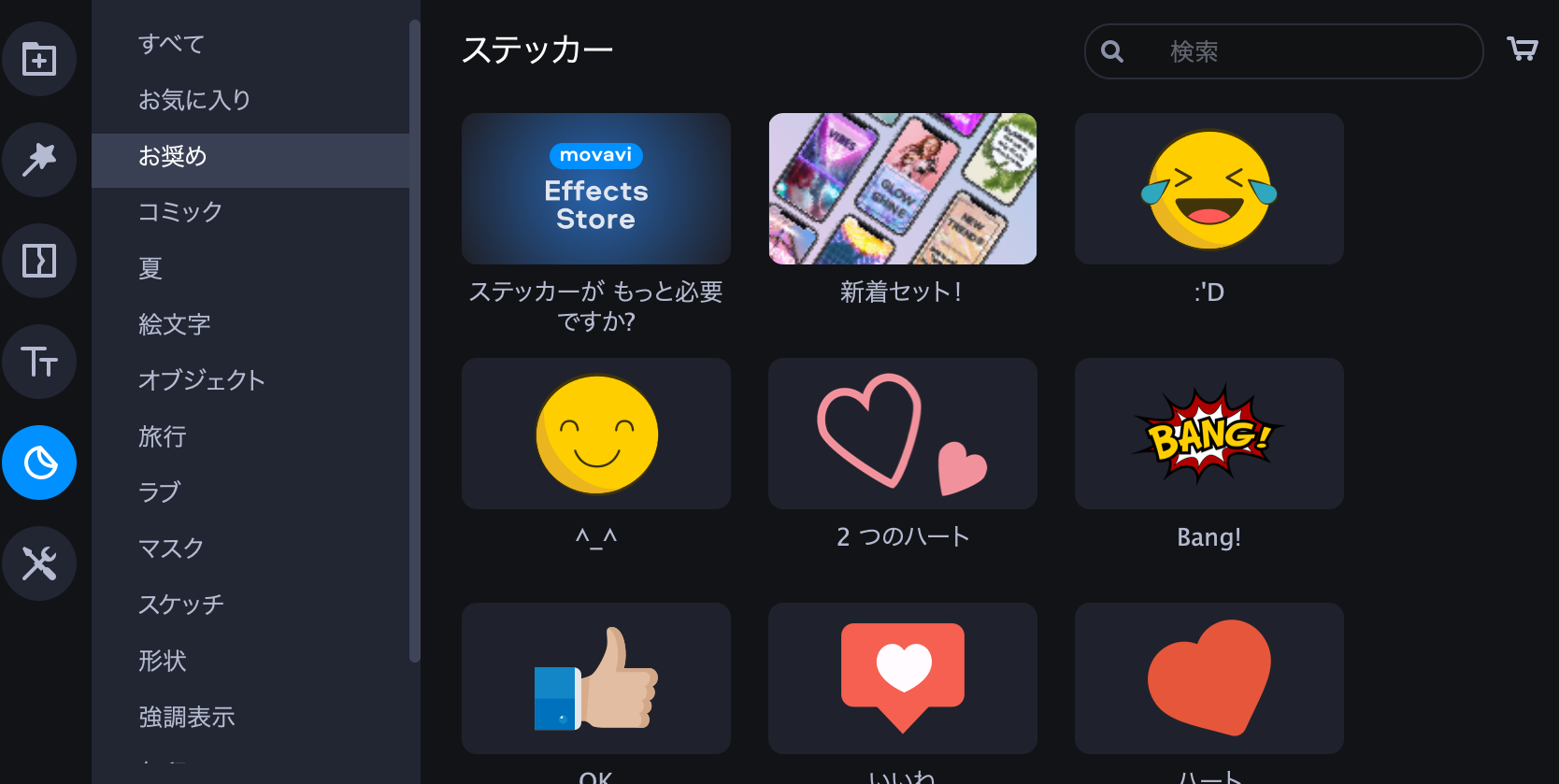
使うステッカーをイチから作成しなくてもすむのでとても便利^^
動画がグッと華やかになります🌸
上記の代表的な機能の他にも
全体的な色の調整ができたり、ズームやアニメーション追加によって
様々な効果をつけることができます。
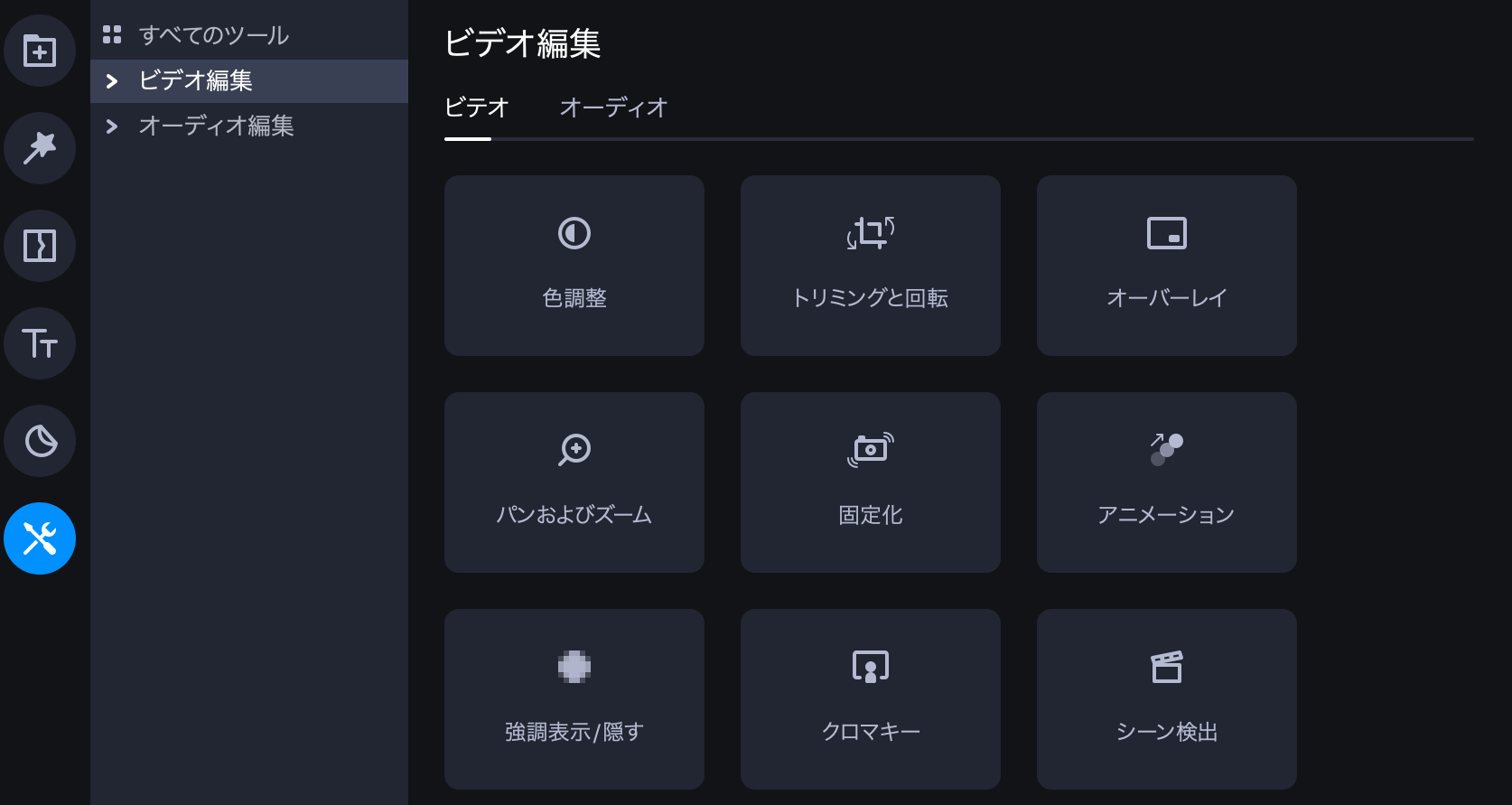
こんなことができたらいいのに...
を叶えてくれる、痒いところに手が届く機能満載✨
PCに内蔵されているカメラを使ってビデオを録画したり
マイクで音声を入れることもできます。
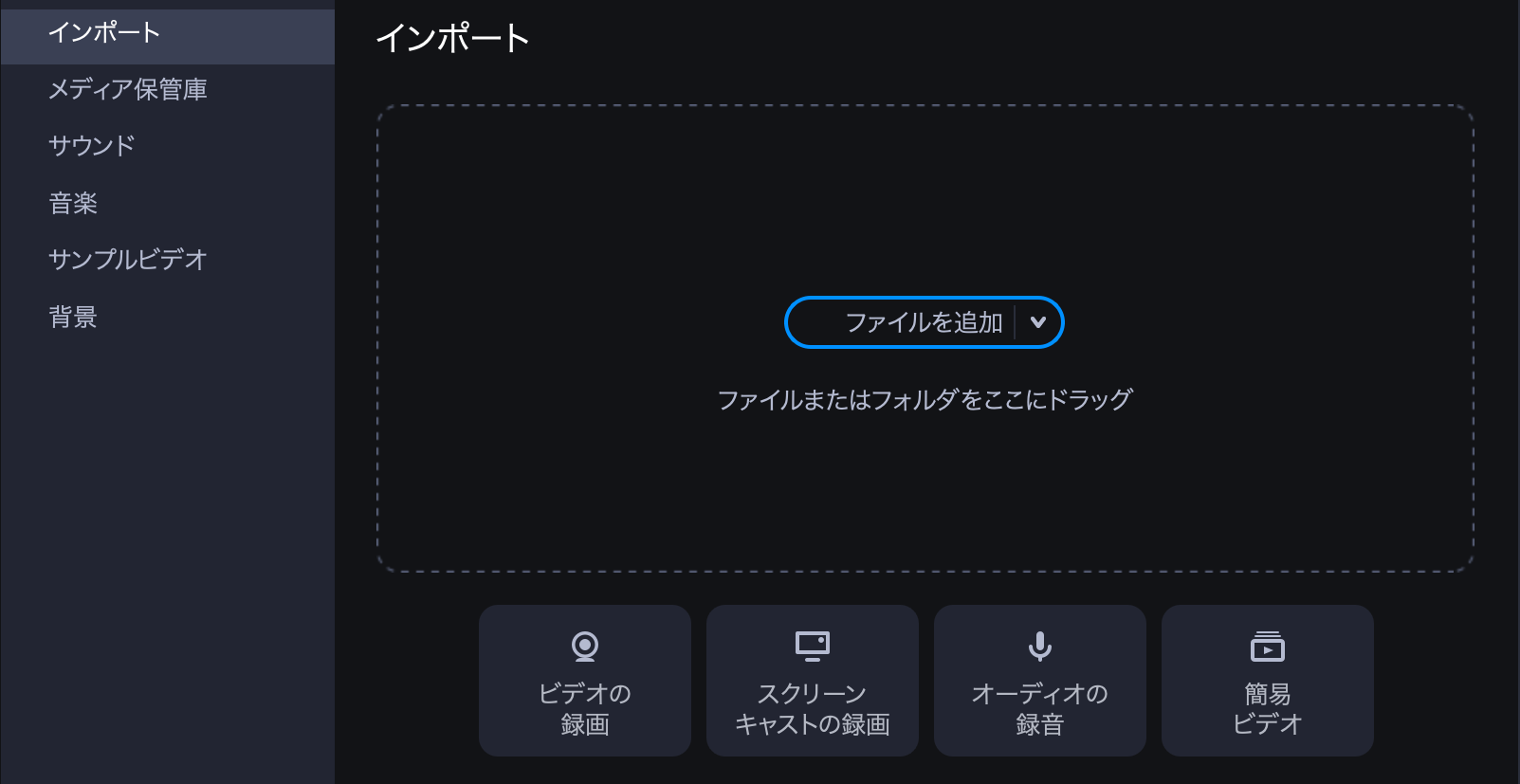
インポートの場所にひっそりとこの機能があったので
見つけるのにかかってしまい
「このソフトではマイクで録音できないのかな」
と最初少し不安になりましたが、しっかりありました✨
敢えて紹介はしていませんが
動画にサウンドやBGMを入れたり
背景色を設定したりといった基本機能ももちろん備えています。
簡単な動画作成でできないことはほとんどないのではないかというほど
機能が充実していて
動画編集が楽しくなってきます^^
作成した動画
Movavi Video Editor 2020 Prusを使って
海外旅行で感動した景色を動画にしてみました✨
動画編集は初の素人でも
簡単に作成出来るのに驚き^^
ところどころ雑なのは
もっと勉強するのでご勘弁を💦笑
スポンサーリンク
3つのバージョンと無料体験版
Movaviから販売されているMovavi Video Editorには
次の3つのバージョンがあり
今回紹介したMovavi Video Editor 2020 Prusは
真ん中の位置付けになります。
・Movavi Video Editor 2020
・Movavi Video Editor 2020 Prus
・Movavi Video Suite
まず、標準のMovavi Video Editor 2020 Prusの価格は
買い切り版で7,600円、1年ごとの更新版で5,200円/年になります。
PrusのないMovavi Video Editor 2020は
Movavi Video Editor 2020 Prusの下位版に位置付けられています。
価格は買い切り版で5,200円とPrusよりも安価です。

しかし、タイトルなどのキーフレームアニメーションが使えず
動画に動きをつけるのが難しかったり
1動画あたりに使える音楽やステッカー数の上限が厳しかったりと
かなり制限がかかります。
特にキーフレームアニメーションの有無は
魅力的な動画を作る上で大きなポイントになるので
2,400円追加するだけで自由度が大きく広がる
Movavi Video Editor 2020 Prus
の導入をおすすめします。
Movavi Video Suiteは反対に上位版に位置するバージョンで
価格は買い切りで10,900円。
上に薄く19,600円と書いてあるので本来は19,600円で
今はセール中なのかもしれません。
Movavi Video Suiteにしかない機能として
DVDへの書き込み、メディア形式の変換や
画面キャプチャの撮影が可能になります。
特に、DVDへの書き込みは外部ソフトを使うと
手順が煩雑になりやすいため
編集した動画を簡単にDVDにしたい人は
Movavi Video Suiteを強くおすすめします。

どのバージョンも
全ての機能を7日間無料で使えるお試し版があるので
購入する前にまずは導入してみて
使ってみることをおすすめします♪
最後に
イメージしていた動画編集ソフトの価格よりも
非常に安価だったので最初は、導入してみて
もしも必要な機能が備わっていなかったり
動きが重かったり
操作が難しくてよくわからなかったりしたら
他のソフトを買いなおそうと思っていました。
しかし実際にMovavi Video Editor 2020 Prusを使ってみると
操作はとても簡単で直感的に動かせる上、
今回の動画作成で必要な機能は全て網羅していて
存在も知らなかったような面白い機能も満載✨

動作も軽くてストレスなく
素敵な動画が出来上がっていくのが楽しくなりました^^
何かと動画を視聴する機会が増えており
今後も増え続けていくだろうと言われている昨今。
これまで視聴者側だったけど
今度は提供者側として自社商品や自分自身のことを
動画という形で発信していきたい初心者にこそ使って欲しい
Movavi Video Editor Plus 2020 ![]() でした。
でした。
公式ページで詳細をチェック✏️